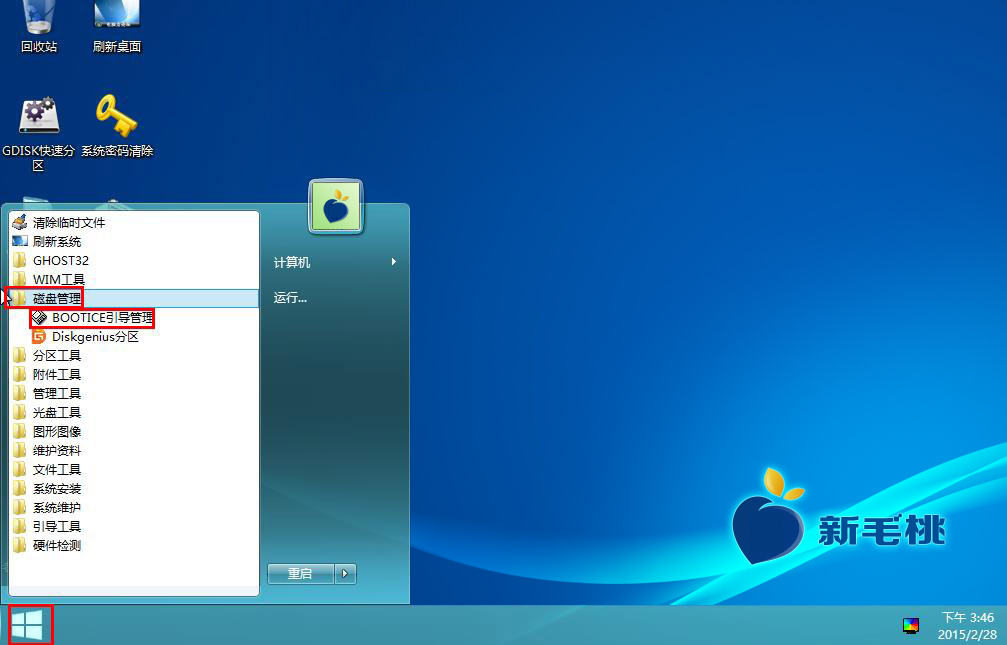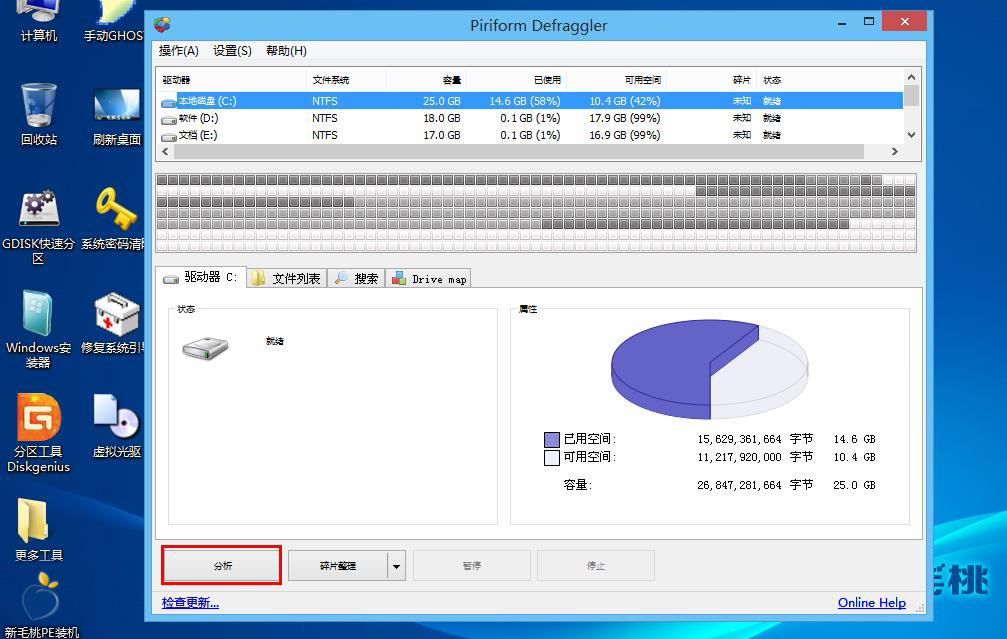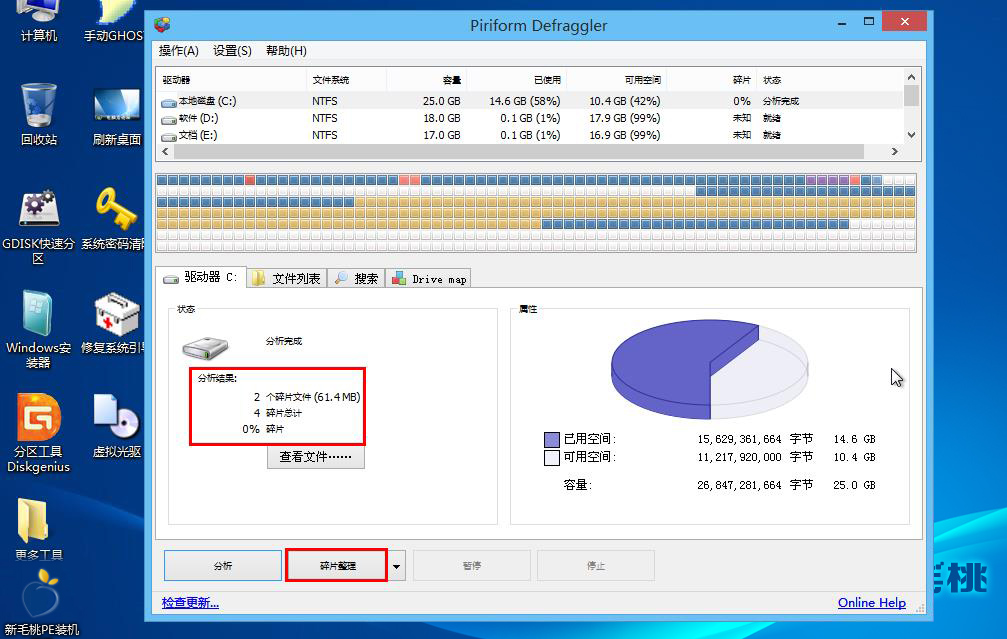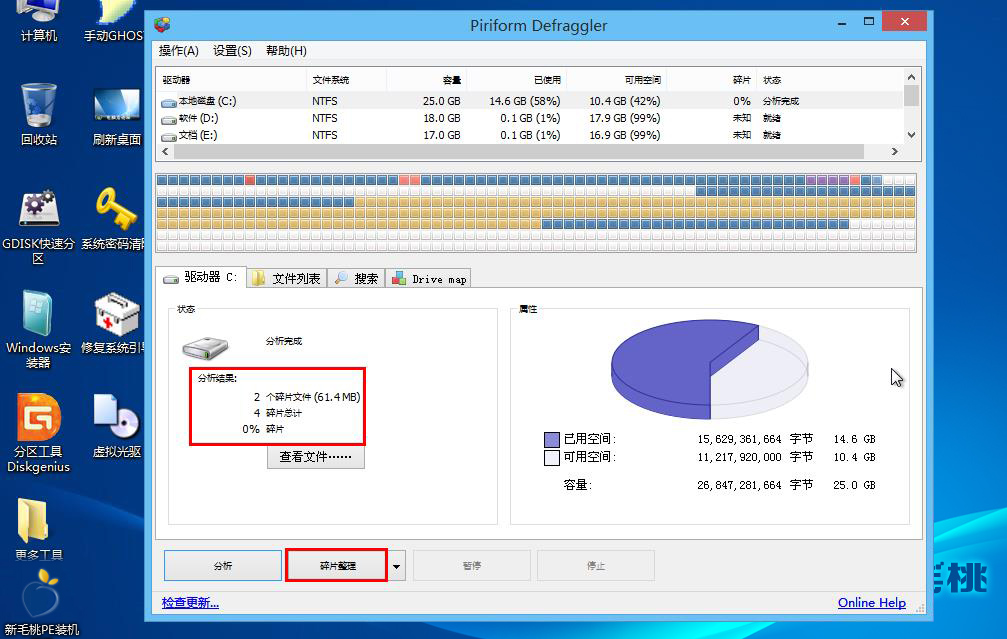由于工作的关系,电脑中容易产生很多磁盘碎片和无效文件。电脑垃圾太多怎么办呢?这时小编往往会用u助手pe系统中的磁盘碎片整理程序进行清理,它是一种专门用于分析、查找和修复碎片文件的工具,下面就来看看小编是怎样运行磁盘碎片整理程序的。
1、将准备的u助手u盘启动盘插入主机USB后置接口,重启电脑,等到显示器上出现开机logo页面后按快捷键进入u助手主菜单页面,在列表中选择“【02】运行u助手Win8PE防蓝屏版(新电脑)”,按Enter键确认选项,如下图所示:
2、登录pe桌面后,展开windows菜单,点击“分区工具--碎片整理程序”,如下图所示:
3、打开程序主窗口后,在最上方磁盘列表中选中目标,接着点击左下角“分析”按钮,如下图所示:
4、分析出结果后,若检测到碎片文件,则点击“碎片整理”,如下图所示:
5、随后程序便会进行碎片文件整理操作,如下图所示:
至此,u助手u盘运行磁盘碎片整理程序的详细过程就跟大家介绍完毕,各位朋友不妨试试以帮您获得最佳的文件系统性能。
责任编辑:u助手:http://www.uzhushou.cn